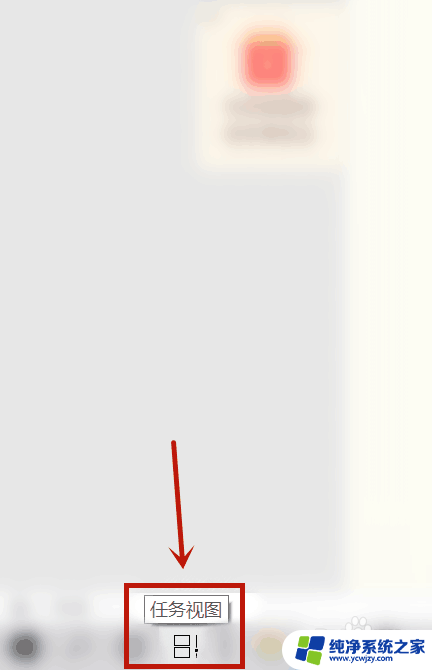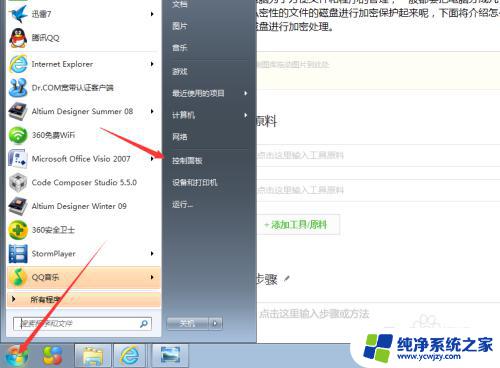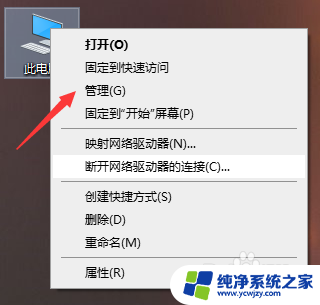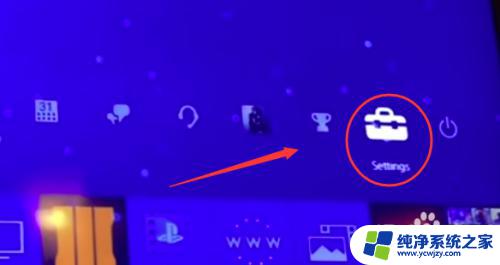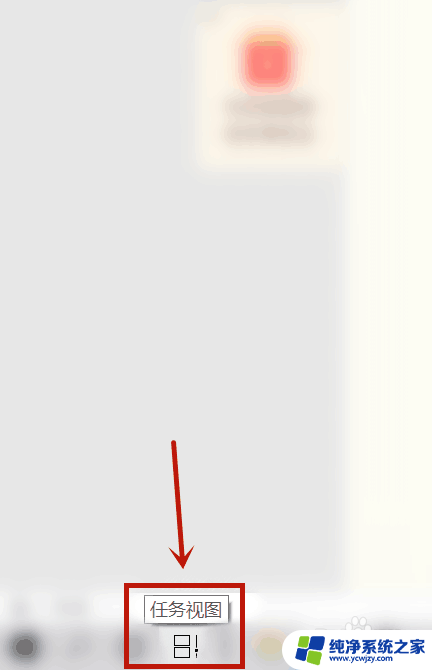电脑怎么加装第二个硬盘 如何在电脑中添加第二块硬盘
更新时间:2023-12-13 11:54:25作者:xiaoliu
在如今信息时代的浪潮下,电脑已成为我们日常生活中不可或缺的工具之一,随着数据储存需求的不断增长,我们往往发现原有的硬盘容量已无法满足我们的需要。这时许多人会考虑加装第二块硬盘来扩展存储空间。如何在电脑中添加第二块硬盘呢?本文将会为您详细介绍电脑加装第二个硬盘的方法,并提供一些实用的技巧,帮助您顺利完成硬盘的安装与配置。无论您是为了储存大量的媒体文件,还是为了提高电脑的运行速度,本文都将为您解答这些问题。
方法如下:
1.准备一根数据线,电脑店里有,5元一根

2.现在电脑里都有这个硬盘托,边上有孔,对上孔就可以

3.电源线,机箱里本来应该有,直接插上就行,别插反,其实插反你也插不进去,呵呵

4.注意,如果你安装的是第二块硬盘。一定把第二块硬盘数据线插在图示位置,蓝色的数据线,因为第一个为主,第二个是从,

5.插上电源 开机,在计算机或我的电脑 点右键管理
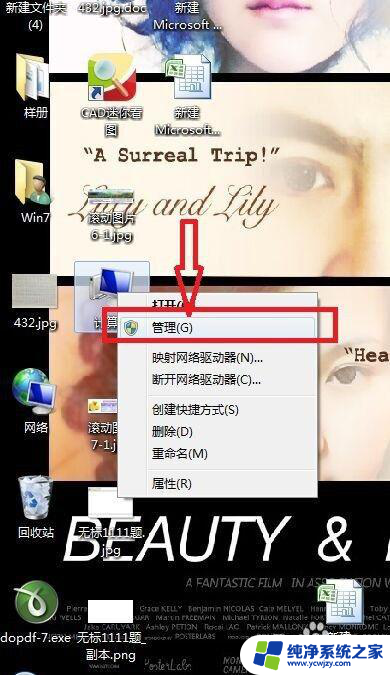
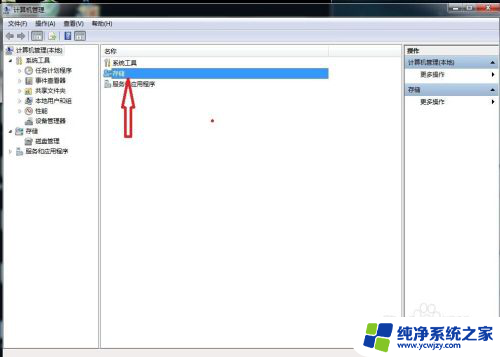
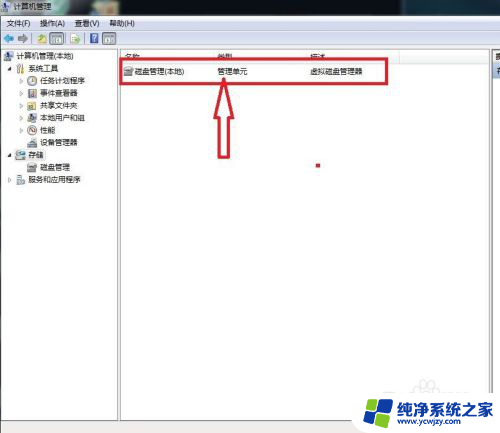

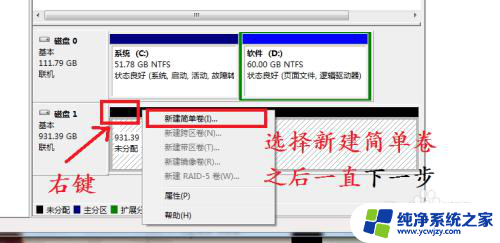
以上就是关于如何在电脑中添加第二块硬盘的全部内容,如果还有不清楚的用户,可以参考以上小编的步骤进行操作,希望对大家有所帮助。